Google Arama İpuçları ? Arama Önerileri ?
Google arama ipuçları neden önemli? Gelişen teknolojiyle birlikte yaşamlarımız da giderek hızlanıyor. Buna bağlı olarak da bilgiye hızlı ulaşmak çağımızın en önemli ihtiyaçlarından biri haline geldi.
İnternete erişimimiz olan her yerde günümüzün ansiklopedileri olan arama motorları sayesinde bilgi de avucumuzun içerisinde. Ve tabii artık bilgiye ulaşmak denilince akla ilk gelen arama motoru da Google. Tam da bu sebeple Google arama ipuçları son derece önemli.
Google’dan aradığımız hemen hemen her şey için cevap alabiliyor olsak da, daha iyi arama ifadelerinin daha iyi sonuçlar vereceğini biliyoruz. Tabii ki bunun bir de çağımız için elzem olan zamandan tasarruf etme boyutu var. Dolayısıyla hem iyi sonuç hem de kısa süre için Google arama ipuçları önemli bir ihtiyaç.
Google Arama İpuçları Ne İşe Yarar?
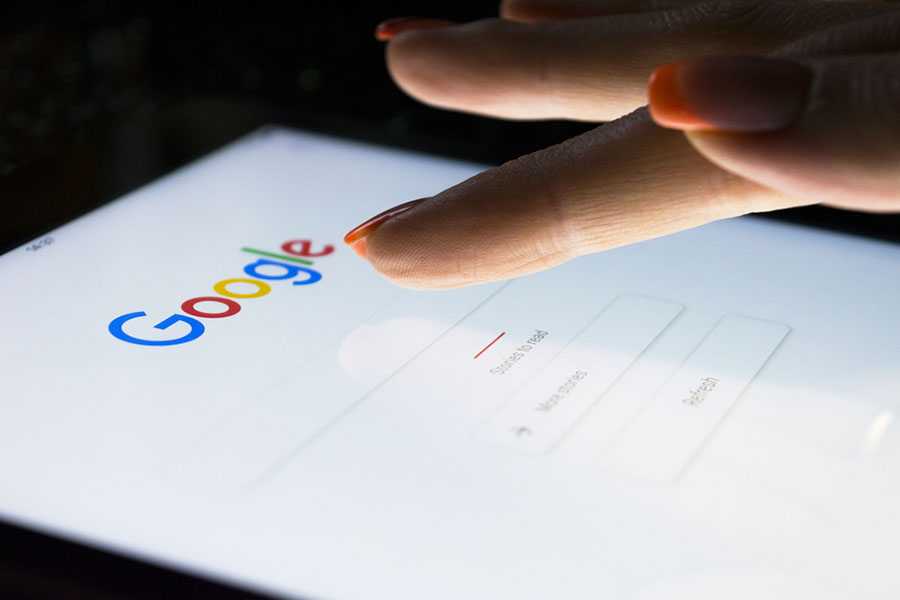
Paylaştığımız ipuçları sayesinde uzum zamanlar harcayarak eriştiğiniz içerikleri, çok daha basit yöntemlerle kısa bir zaman aralığında bulabilmeniz mümkün. Google arama ipuçları ve püf noktaları ile araştırmalarınız için hem zamandan kazanıp hem de verimliliğinizi artırabilirsiniz.
Bu noktada Google arama ipuçları ile ilgili ilk önerimiz de basit düşünmeniz gerektiği. Uzun ifadeler arama sonuçlarını karmaşık bir hale getireceğinden dolayı basit düşünmekte her zaman fayda vardır.
Bir de aradığınız ifadelerin içeriklerde nasıl yer aldığını düşünerek arama yapmanız, işleri oldukça kolaylaştırır. “Kırmızı puantiyeli kazaklar ne kadar” araması yerine “Kırmızı puantiyeli kazak fiyatları” gibi bir arama daha iyi sonuçlar verir.
Arama verimliliğinizi en üst düzeye çıkarmak için Google arama ipuçları ve örnekleri vermeye hemen başlayalım:
Araçlar Seçeneğinin Kullanımı:
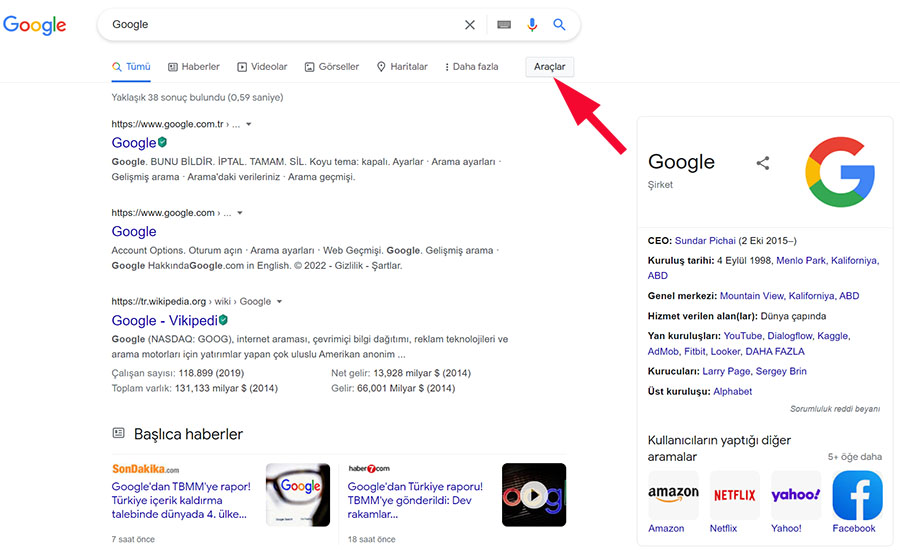
Aradığınız şeyi doğru yerde mi arıyorsunuz? Google’da yaptığınız aramalarda, arama kutusunun hemen altında Tümü / Görseller / Videolar / Haberler… gibi başlıklar yer alıyor. Bu kısım oldukça önemli. Sekmeleri doğru kullanmak, sizi aradığınız şeye daha da yaklaştırır.
Ayrıca herhangi bir başlıkta yaptığınız aramaları özelleştirmek için bu satırın sonunda yer alan Araçlar seçeneğini kullanmalısınız. Buradan dil ya da bölge tercihlerinizi değiştirebileceğiniz gibi, aradığınız bilgiyle ilgili en güncel verilere ulaşmak istediğinizde zaman seçeneğinden son bir saati de seçebilirsiniz. Arşiv araştırması yapmak istediğinizde de tarih aralığını kendiniz belirleyebiliyorsunuz.
Google arama ipuçları arasındaki en önemli kısımlardan biri buydu. Doğru eleme yöntemi, daha iyi ve kaliteli içeriğe ulaşmanızı sağlar.
Tırnak İşareti (“…”) Kullanımı:
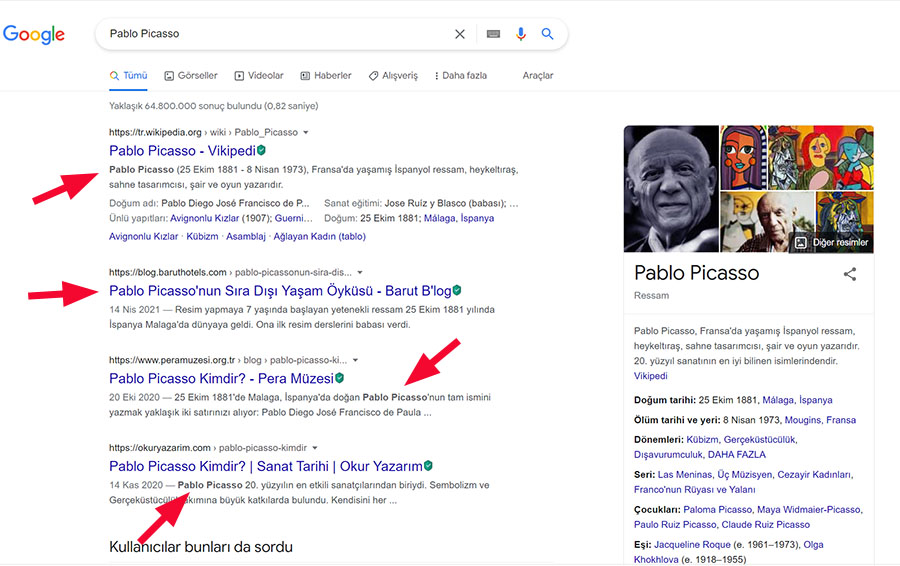
Buna tam ifade araması da diyebiliriz. Aradığınız ifadenin tam olarak geçtiği içerikleri bulmak istiyorsanız ifadeyi tırnak işareti içerisinde yazmalısınız. Google arama ipuçları arasında en işlevsel olanı diyebiliriz.
Örneğin “entelektüel atalet” araması size sadece iki kelimenin de birlikte yer aldığı sonuçları verir. Google bu sayede size birebir eşleşme olanağı sağlar. Yukarıda verdiğimiz örnekten devam edecek olursak kırmızı puantiyeli kazak araması pek çok farklı sonuç sunarken “kırmızı puantiyeli kazak” araması tam olarak istediğiniz sonuçları verir.
Burada dikkat edilmesi gereken bir nokta var: Örneğin “Pablo Picasso” diye arama yaptığınızda sadece soyisim kullanılarak yazılan içerikleri elemiş olacağınızı unutmayın.
Eksi (-) ve Artı (+) İşaretlerinin Kullanımı:
Geniş kapsamlı araştırmalarınızda (-) işaretini kullanarak bazı kelimelerin arama sonuçlarından çıkarılması sağlayabilirsiniz. Örneğin telefon satın alacaksınız ve ucuz akıllı telefonlar gibi bir arama yaptınız; ancak belirli bir markaya ait sonuçları görmek istemiyorsunuz. Aramanıza -marka adı eklemesi yaparsanız, o markaya ait içerikleri arama sonuçlarında görmezsiniz. Böylelikle sonuç sayfasını ilgilenmediğiniz içeriklerden arındırabilirsiniz.
Aratacağınız ifadeye ek olarak sonuçların mutlaka içermesini istediğiniz kelimeyi önüne (+) işareti koyarak yazarsanız da, bütün sonuçlar o kelimeyi de içeren içeriklerden oluşur. Yukarıdaki örnek için akıllı telefon aramanıza +marka adı gibi bir ekleme sadece o markanın içeriklerini görmenizi sağlar.
Google arama ipuçları özellikle akademik araştırmalar yaparken işinizi çok kolaylaştırır. Örneğin bazı kavram araştırmalarınızda eş anlamlı kelimeleri aratmak istemediğinizde de (+) ve (-) işaretlerini kullanarak araştırmanızın kapsamını siz belirleyebilirsiniz. Ayrıca benzer terimleri bulmak istediğinizde aratacağınız kelimenin önüne (~) işaretini koyarak kelimeyle eş anlamlı kelimeleri içeren sonuçları da görebilirsiniz.
Sadece Başlıklarda Arama Yapma:
Bir kelimeyi sadece içerik başlıklarında aratmak istiyorsanız intitle:kelime ifadesiyle arama yapabilirsiniz. Örneğin intitle:entelektüel gibi. Kelime grubu yazarsanız sadece ilk kelimeyi aratacağını unutmayın.
Sadece Metin İçerisinde Arama Yapma:
Bir kelimeyi içeriklerin sadece metin bölümlerinde aratmak istiyorsanız intext:kelime ifadesiyle arama yapabilirsiniz.
Sadece Adres Satırında Arama Yapma:
Bir kelimeyi sadece web sayfalarının adres satırlarında aratmak istiyorsanız inurl:kelime ifadesiyle arama yapabilirsiniz.
Sözlük Olarak Kullanmak:
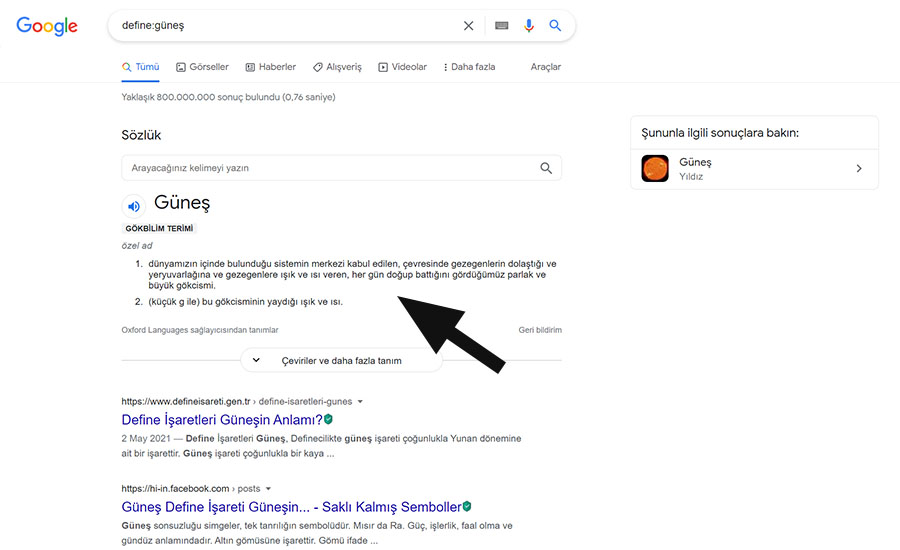
Hızlıca bir kelimenin sözlük anlamına bakmak istediğinizde define:kelime şeklinde arama yapabilirsiniz.
Joker Karakter (*) Kullanımı:
Yıldız işaretini (*) bazı hatırlayamadığınız, bütün kelimelerini bilmediğiniz ya da emin olamadığınız ifadelerde kullanabilirsiniz. Bilmediğiniz kelimenin yerine (*) koyarak arama yaptığınızda Google boşluğu doldurması gerektiğini anlar. Kitap ya da film ismi, şarkı sözü gibi aramalarda son derece kullanışlı bir yöntem. Tırnak işareti ile birlikte kullandığınızda daha verimli sonuçlar elde edebilirsiniz.
Belirli Bir Web Sitesi İçerisinde Arama Yapma:
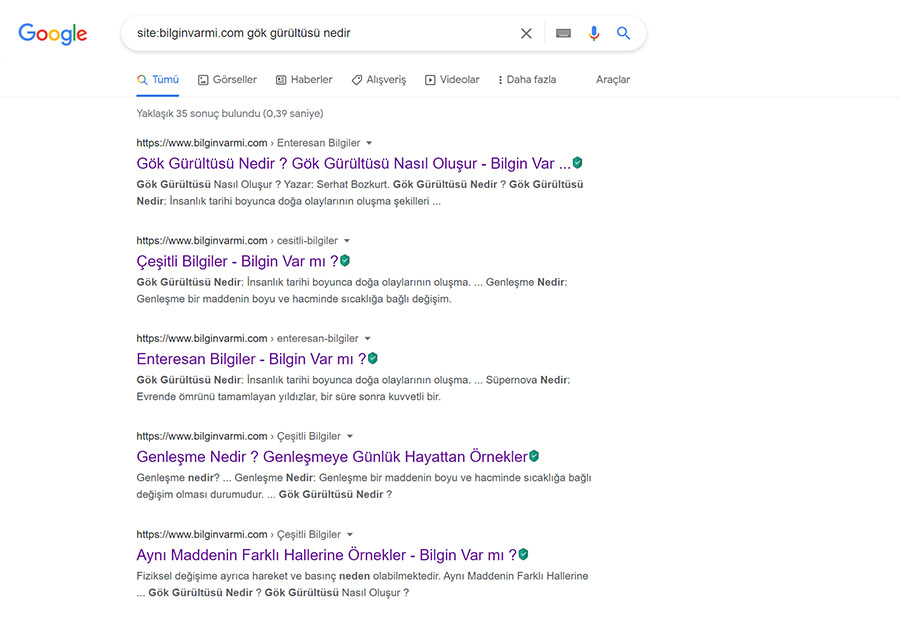
Her sitenin kendi arama sistemi bulunmayacağı gibi bulunsa da etkili çalışmıyor olabilir. Burada da devreye Google arama ipuçları giriyor. Daha önce okuduğunuz; ancak başlığını hatırlayamadığınız makaleleri tekrar ararken ya da belirli bir sitenin içeriklerine güvendiğiniz için aradığınız / merak ettiğiniz konu hakkındaki içeriklerine bakmak istediğinizde bu yöntemi kullanabilirsiniz. “site:bilginvarmi.com gök gürültüsü nedir“ şeklindeki arama, size adını yazdığınız web sitesinde yer alan ilgili içerikleri gösterir. Ayrıca sadece belirli bir uzantıya sahip sitelerde arama yapmak için de aynı yöntemi kullanabilirsiniz. site:edu ya da site:org gibi.
Bu yöntemin Google arama ipuçları arasındaki en işlevsel yöntemlerden biri olduğunu söyleyebiliriz. Belirli bir üniversitenin yüksek lisans seçeneklerini bulmaya çalışırken, Twitter’da dolaşan bir haber hakkında güvenilir bir kaynaktan bilgi edinmek istediğinizde, bir devlet kurumunun internet sitesinde belli bir konu hakkında araştırma yaparken rahatlıkla kullanabilirsiniz.
Belirli Bir Dosya Türü İçin Arama Yapma (pdf, doc, ppt vs.)
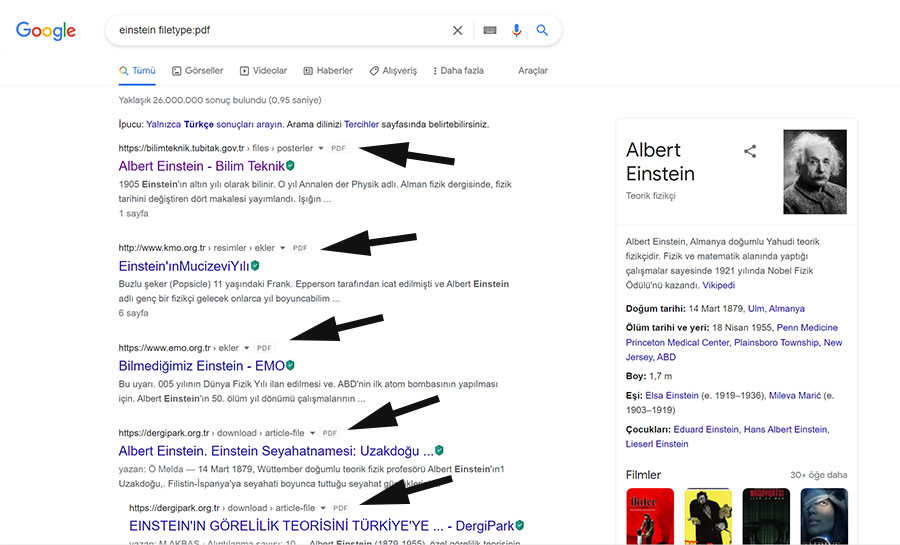
Google arama ipuçları arasındaki favorilerimizden biri de dosya araması. Aratmak istediğiniz ifadeyi yazdıktan sonra sonuna filetype:pdf eklemesi yaparsanız; size pdf dosyası şeklinde olan sonuçları gösterir.
Akademik çalışmalarınız için makale ve tez örnekleri ararken (genellikle pdf olarak yüklendikleri için bu şekilde aratmak daha etkili sonuç veriyor) ya da dilekçe örneğine ihtiyacınız olduğunda (üzerinde rahatça oynayabilmeniz için doc uzantılı) kullanabileceğiniz bir ipucu. Örneğin YDS çıkmış sorular filetype:pdf sizi çok daha kısa sürede doğru sonuca götürecektir.
Uçuş Programları Arama:
Tek tek firmaların internet sitelerine girmek ya da farklı firmaların uçuş bilgilerini topluca sunan internet sitelerinde bilgi doldurarak vakit kaybetmek yerine; kısa bir aratma ile Google’dan bu bilgileri hızlıca alabilirsiniz. “Flights from x şehri to y şehri” şeklinde aratıp, arama kutusunun hemen altındaki sekmelerden Uçuş Arama’ya tıklarsanız Google size ilgili uçuşların fiyat bilgilerini de içeren bir liste sunuyor. Ayrıca bu sayfada yer alan seçenekleri kullanarak uçuşunuzla ilgili detayları da belirleyebiliyorsunuz.
Bir Yerde Saatin Kaç Olduğunu Öğrenme:
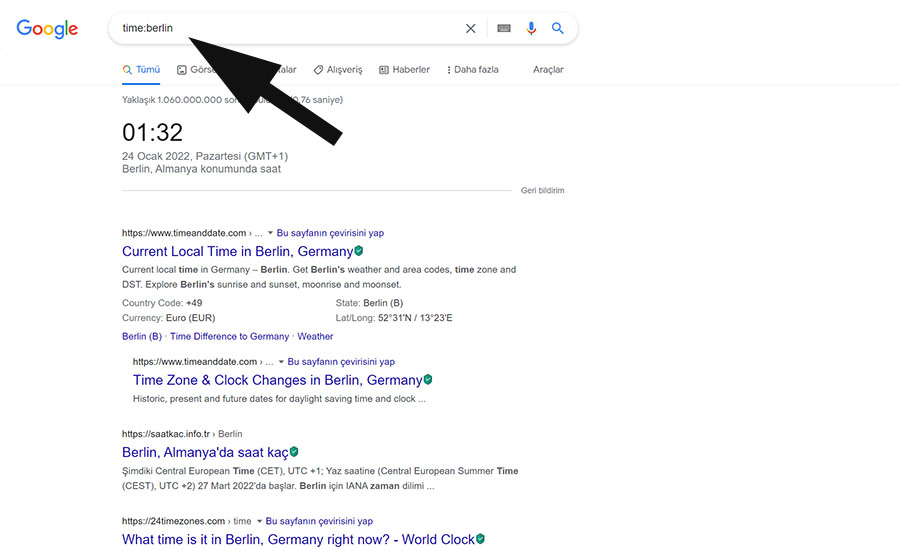
Herhangi bir şehirde saatin kaç olduğunu öğrenmek için örneğin time:berlin şeklinde arama yapabilirsiniz. Hatta şehirlerin gün doğumu ve gün batımı saatlerini de öğrenebilirsiniz. Gün doğumu için sunrise:londra, gün batımı için sunset:londra ifadelerini kullanabilirsiniz.
Hava Durumunu Öğrenme:
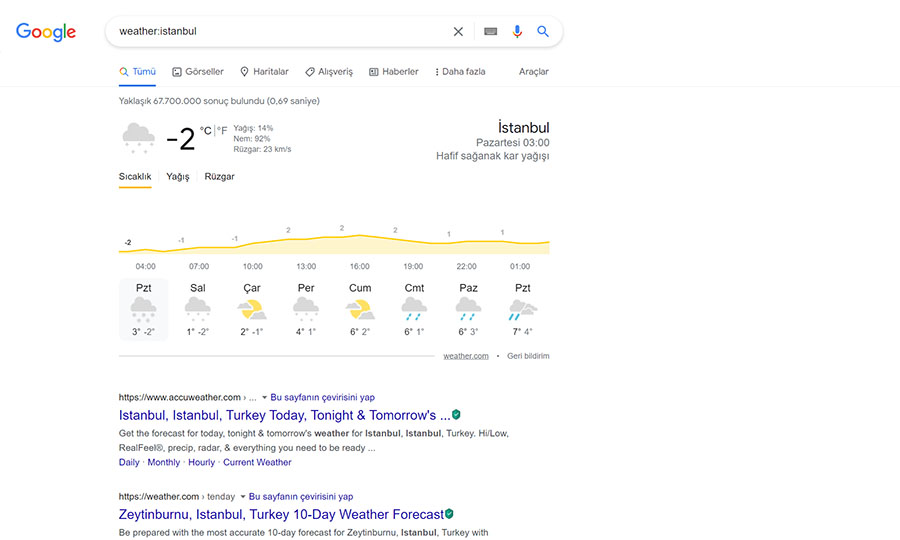
Google’a weather ya da hava durumu kelimelerini yazıp arattığınızda; bulunduğunuz şehrin hava durumu bilgilerine hızlıca ulaşabilirsiniz. Tabii Google’ın konum bilginize ulaşmasına izin verdiğinizde. Ayrıca weather:istanbul yazarsanız da anlık olarak İstanbul’daki hava durumu bilgilerine ulaşırsınız.
Ülkeleri, Şehirleri ya da İlçeleri Haritada Görmek:
Google arama ipuçları arasında en sevdiklerimizden biri de bu. Haritada görmek istediğiniz ülkenin ya da şehrin ismini yazdıktan sonra map kelimesini eklerseniz Google size arattığınız yerin haritadaki konumu gösteriyor.
Hesap Yapma:
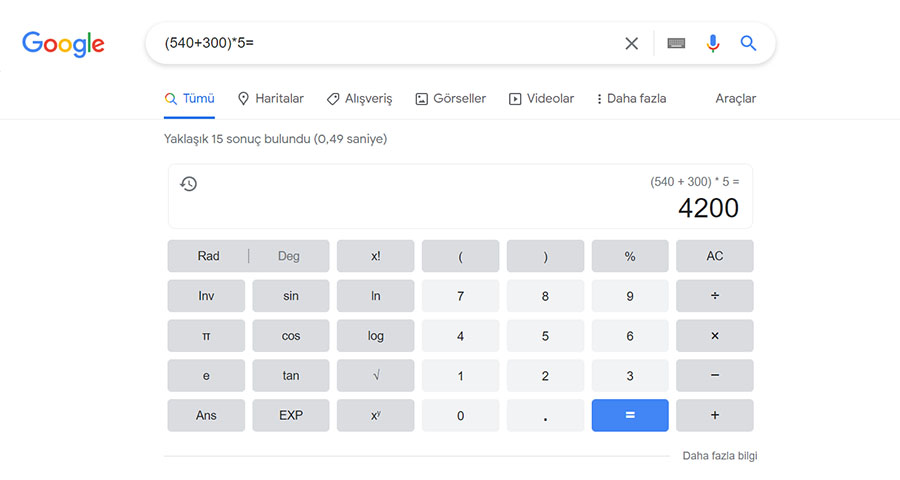
Google’ı hesap makinesi gibi kullanabilirsiniz. Sayıların ve karakterlerin arasında boşluk bırakmadan arama kutusuna (540+300)*5= gibi bir ifade yazdığınızda hızlıca sonuca ulaşabilirsiniz. Aynı zamanda arama kısmına “hesap makinesi” yazarakta hesap makinesi özelliğini açabilirsiniz.
Hızlı Çeviriler Yapma:
Google’ın çeviri hizmetini daha hızlı kullanmak için kullanabileceğiniz bir yöntem bu. Arama kutusuna translate x (dili) y (dili) yazarsanız, çeviri bölümü direkt olarak bu dillere ayarlanmış olarak açılır. Örneğin translate Rusça Türkçe gibi.
Benzer İnternet Sitelerini Bulma:
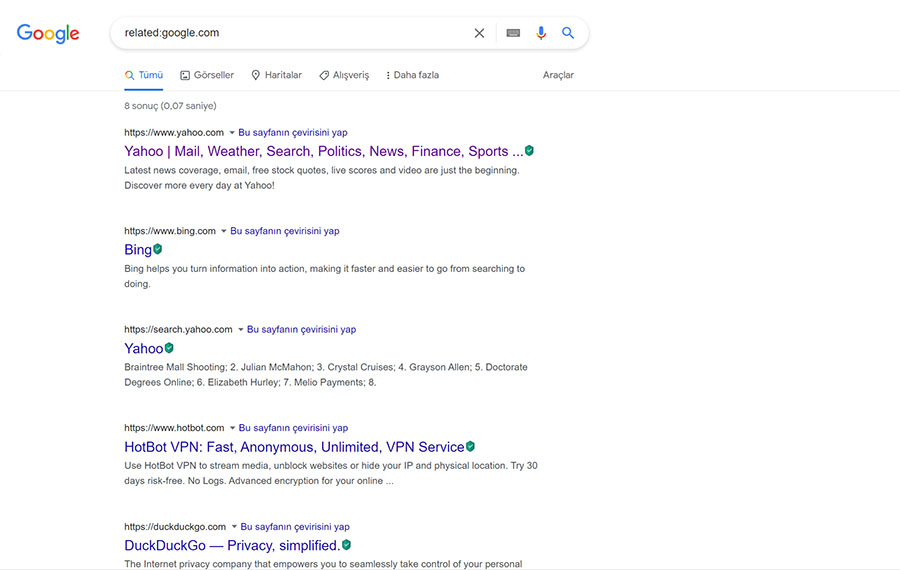
İçeriklerini beğendiğiniz bir internet sitesine benzeyen başka siteleri bulmak için related:xyz.com ifadesini kullanabilirsiniz. Örneğin related:google.com gibi. Eğer bir web sitesi sahibiyseniz rakiplerinizi bulmak ya da artık beğenmediğiniz bir sitenin alternatifi olabilecek başka bir siteyi keşfetmek için ideal bir yöntem. Sık sık alışveriş yaptığınız bir e-ticaret sitesini değiştirmek istediğinizde de alternatiflerinizi bu şekilde bulabilirsiniz.
Belirli Bir İnternet Sitesine Verilen Bağlantıları Görme:
Google arama ipuçları arasında SEO çalışmalarınızda aktif bir şekilde kullanabileceğiniz ipuçlarından biri de bu. Kendi web sitenize ya da ilgilendiğiniz başka bir siteye verilen bağlantıları (backlink) görmek için; link:xyz.com ifadesini kullanabiliyorsunuz.
Google Kitaplar Kullanımı:
Google Kitaplar’dan pek çok kitabı e-kitap formatında satın alabileceğiniz gibi telif hakkı süresi dolmuş kitapları da ücretsiz olarak indirebilirsiniz. Detaylara buradan göz atabilirsiniz. Ücretsiz kitaplar diye aradığınızda farklı seçenekler de bulabilirsiniz.
Görsel Arama İpuçları:
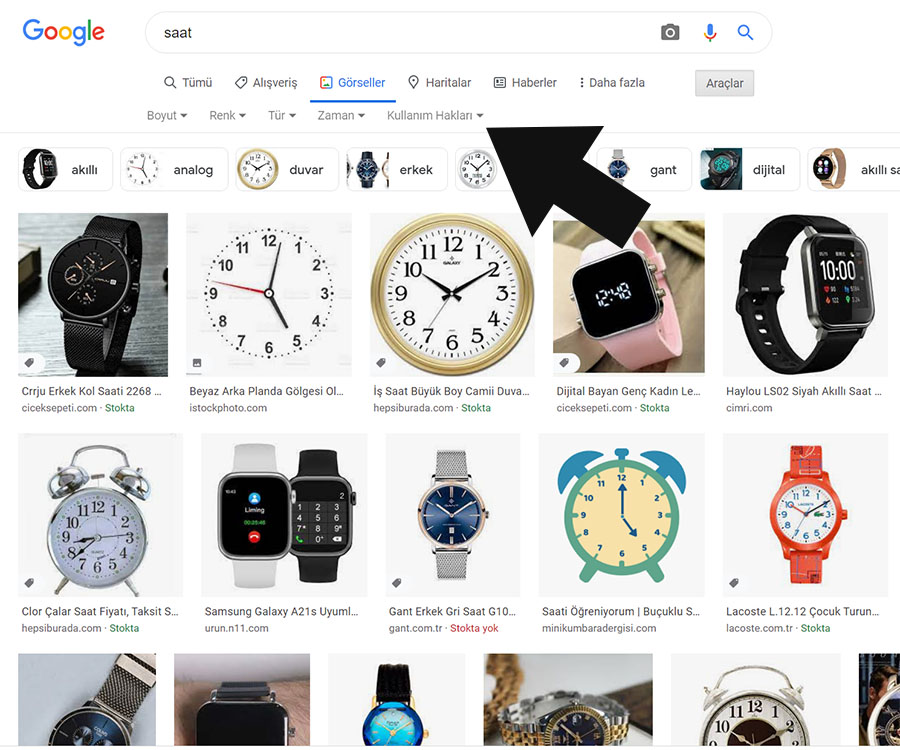
Görsel aramaları yaparken milyonlarca görsel arasında boğulmamak ve nokta atışı yapabilmek için mutlaka filtreleri kullanın. Google Görseller’de arama yaptıktan sonra hemen sağda yer alan Araçlar sekmesine tıklayarak seçenekler bölümünü açtığınızda Boyut / Renk / Kullanım Hakları / Tür / Zaman gibi başlıklarda tercihlerinizi belirtebiliyorsunuz. Tür başlığı altında fotoğraf, animasyonlu gibi seçenekler bulunmaktadır. Sunumlarınız için animasyona ihtiyacınız varsa bu seçenek işinizi epey kolaylaştırır.
NOT: Diğer Google arama ipuçları görsel aramasında da epey kullanışlı olabilmektedir. Tırnak işareti ile aramayı özelleştirebileceğiniz gibi site:xyz.com ile sadece belirli bir sitede görsel araması yapabilir, (-) işareti ile alakasız sonuçları eleyebilirsiniz.
Ayrıca elinizde olan bir görselin alternatif versiyonlarını da aratabilirsiniz. Arama kutusundaki fotoğraf simgesine tıklayarak benzerlerini bulmak istediğiniz görseli yükleyebilir; aynı zamanda farklı boyutlarda farklı versiyonlarına erişebilirsiniz. Görselle ilgili bilgileri unuttuysanız ve kaynağını bulmanız gerekiyorsa oldukça kullanışlı bir özellik.





